YouTube किड्स: टीवी पर मोबाइल फोन ड्रॉइंग मिरर कैसे करें
YouTube किड्स उपयोगकर्ताओं को फोन के समान नेटवर्क से जुड़े टीवी पर वीडियो के प्लेबैक को मिरर करने देता है। IPhone ऐप (iOS) और एंड्रॉइड पर उपलब्ध ऐप, वाई-फाई के माध्यम से काम करता है, ऐप वीडियो को Chromecast, Apple TV, Xbox और संगत स्मार्ट टीवी पर भेज रहा है।
फ़ंक्शन उन लोगों के लिए दिलचस्प हो सकता है जिन्हें स्मार्टफोन का उपयोग करने की आवश्यकता होती है, जबकि बच्चा ऐप की सामग्री को देखता है। इसके बाद, TechTudo आपको स्टेप-बाय-स्टेप सिखाता है कि बिना तारों के YouTube किड्स डिज़ाइन को मिरर कैसे करें।

ट्यूटोरियल आपको दिखाता है कि YouTube Kids ऐप में उपयोगकर्ता प्रोफ़ाइल कैसे लॉगिन करें और बनाएं
YouTube किड्स में एक कस्टम पासवर्ड सेट करना
चरण 1. प्रक्रिया सुनिश्चित करने के लिए, आपको यह सत्यापित करने की आवश्यकता है कि मिररिंग विकल्प एप्लिकेशन में सक्रिय है। ऐसा करने के लिए, स्क्रीन के नीचे दाईं ओर लॉक आइकन स्पर्श करें।
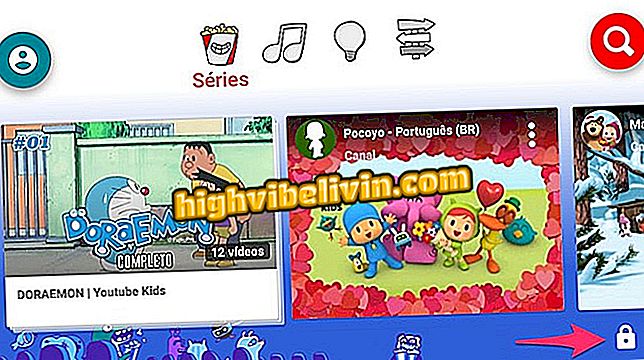
YouTube Kids एप्लिकेशन के माता-पिता क्षेत्र तक पहुंचने के लिए पथ
चरण 2. विकल्पों को अनलॉक करने के लिए एप्लिकेशन द्वारा सुझाए गए संख्यात्मक अनुक्रम का उपयोग करें।

YouTube किड्स ऐप में माता-पिता क्षेत्र तक पहुंचने का पासवर्ड विकल्प
चरण 3. "सेटिंग" पर जाएं।
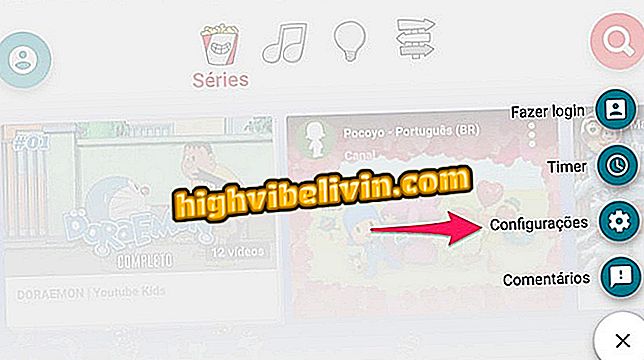
YouTube किड्स ऐप के लिए सेटिंग एक्सेस करने की क्रिया
चरण 4. "ट्रांसमिशन" विकल्प को सक्षम रखें।
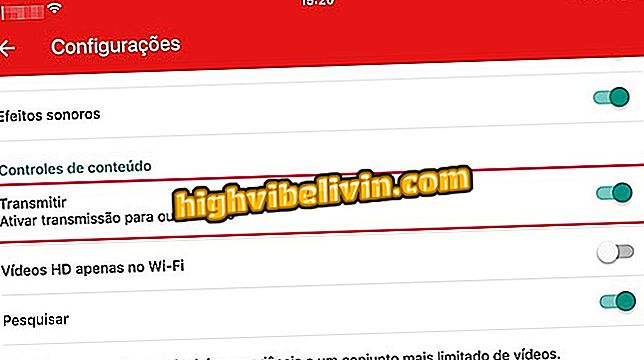
YouTube किड्स ऐप में मिररिंग ऑप्शन इनेबल
चरण 5. होम स्क्रीन पर लौटें और ऐप द्वारा सुझाए गए वीडियो या प्लेलिस्ट खेलें।
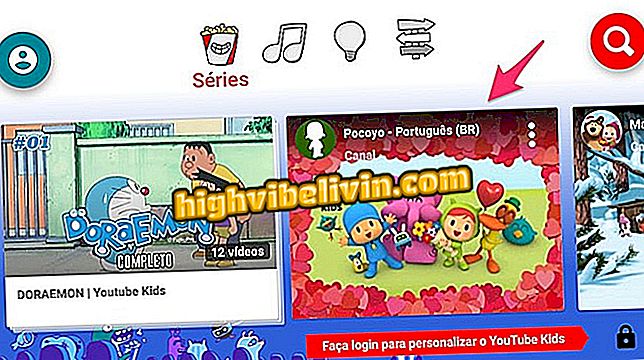
YouTube किड्स ऐप में एक वीडियो शुरू करने की क्रिया
चरण 6. इसे चलाने के लिए किसी एक वीडियो को स्पर्श करें।

YouTube किड्स ऐप में एक वीडियो शुरू करने की क्रिया
चरण 7. प्रसारण आइकन को स्क्रीन के ऊपरी दाएं कोने में स्पर्श करें।

YouTube किड्स ऐप में मिररिंग ऑप्शन
चरण 8. उन उपकरणों में से एक को स्पर्श करें जो शुरू करने के लिए मिररिंग के लिए नेटवर्क से जुड़ा हुआ है।
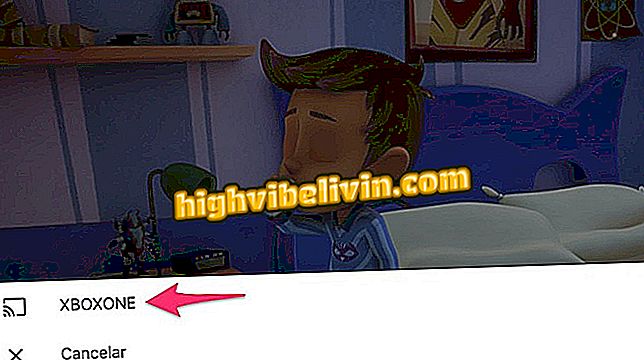
YouTube किड्स ऐप में वीडियो मिरर करने का विकल्प
संकेत लें ताकि आपके बच्चे ऑन-स्क्रीन बड़े चित्र देख सकें, वे YouTube किड्स पर बहुत प्यार करते हैं।
बच्चों के लिए सबसे अच्छी गोली कौन सी है? फोरम में अपनी टिप्पणी छोड़ दें।








